ppt2007怎么创建垂直蛇形流程图?ppt2007中想要制作一个流程图,该怎么制作流程图呢?下面我们就来看看详细的教程,需要的朋友可以参考下
ppt中想要利用SmartArt工具创建流程图,该怎么设计呢?下面我们就来看看详细的教程。
- 软件名称:
- PowerPoint Viewer 2007 中文官方免费完整版
- 软件大小:
- 25.4MB
- 更新时间:
- 2014-05-21立即下载

1、打开Powerpoint 2007软件,进入它的主界面中;
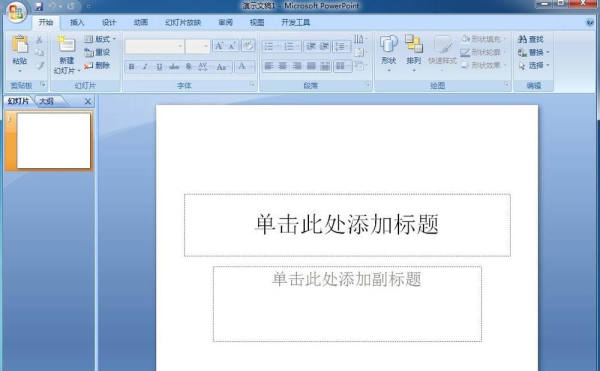
2、将单击此处添加标题、副标题的两个输入框删除掉;
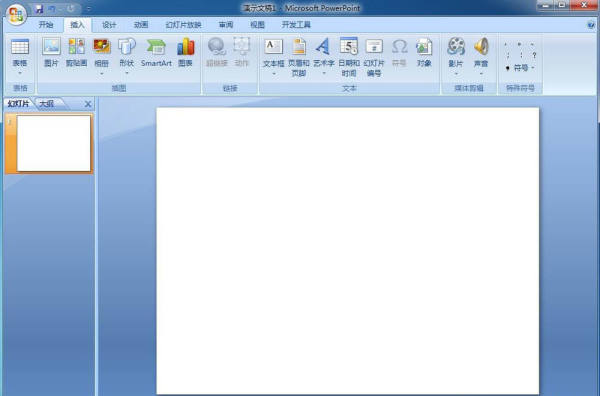
3、点击插入菜单,选择SmartArt工具;
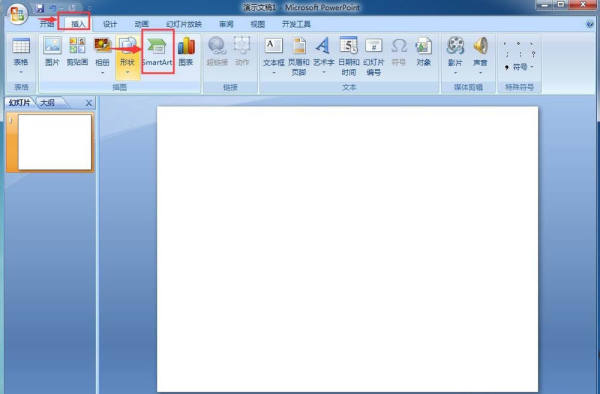
4、打开选择SmartArt图形页面;
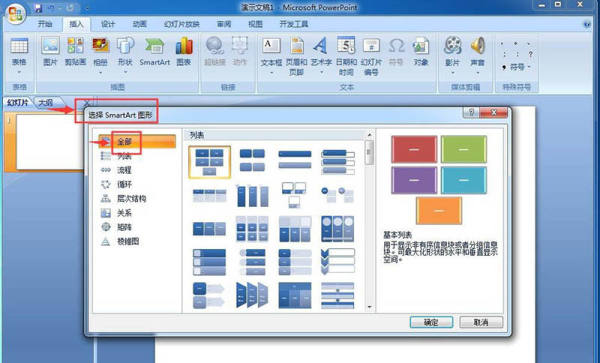
5、在流程类别中找到并点击垂直蛇形流程图,按确定;
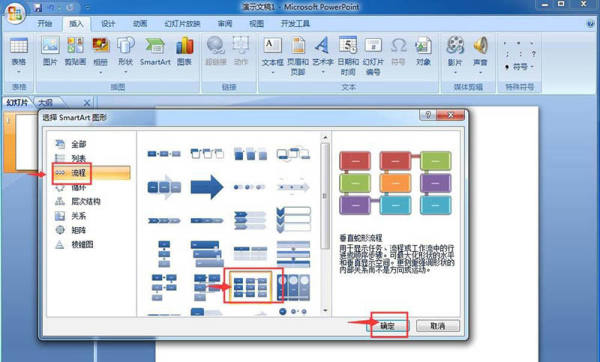
6、在pwoerpoint中插入一个空的垂直蛇形流程图;
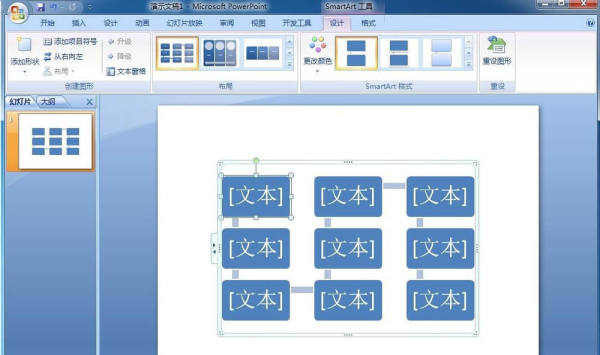
7、给垂直蛇形流程图填充好文字;
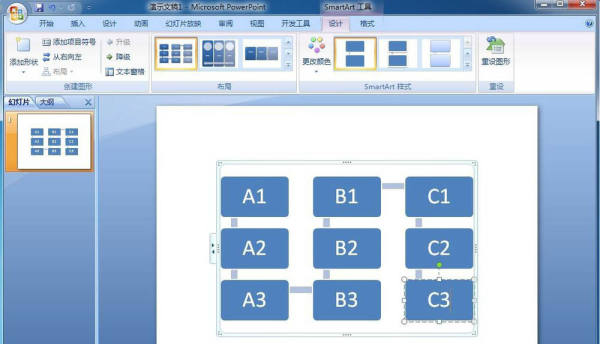
8、添加好一种SmartArt样式;
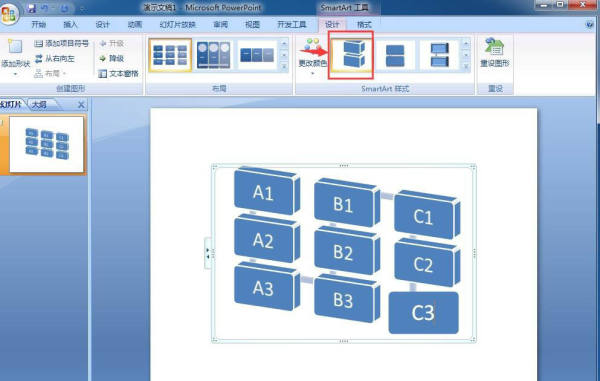
9、我们就在powerpoint中创建好了一个垂直蛇形流程图。
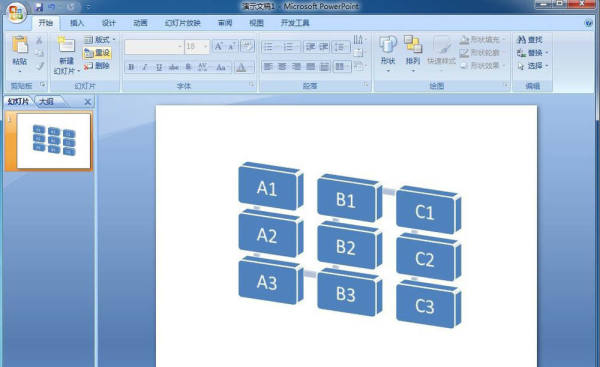
小结:
1、打开PPT,将主、副标题输入框删除;
2、点击插入,选择SmartArt工具;
3、打开选择SmartArt图形页面,在流程类别中点击垂直蛇形流程图,按确定;
4、给垂直蛇形流程图填充文字,添加SmartArt样式。
以上就是ppt2007创建垂直蛇形流程图的教程,希望大家喜欢,请继续关注0133技术站。
相关推荐:
以上就是ppt2007怎么创建垂直蛇形流程图?的详细内容,更多请关注0133技术站其它相关文章!








